• Filed to: Modifica PDF • Proven solutions
I file in formato PDF possono aiutarti a inviare memo importanti, fatturare i clienti o mantenere i registri dell'azienda in un formato coerente. Quando trasferisci o condividi documenti all'interno della tua azienda o su una rete, puoi star certo che la formattazione verrà mantenuta. Non ha gli stessi problemi di formattazione relativi a Microsoft Word e altri processori. L'unica sfida è quando vuoi modificare documenti PDF. Per fare ciò è necessario un programma software. In questo articolo, abbiamo delineato un elenco dei migliori software di markup PDF gratuiti per aiutarti a lavorare con i tuoi documenti PDF.
Di seguito sono riportati i programmi software di markup PDF che devono essere considerati durante il markup dei documenti PDF.
PDFelement Pro è una soluzione PDF completa con molte funzioni per la modifica, la conversione, il markup, la condivisione e la protezione dei file PDF. Altre caratteristiche importanti includono la compilazione dei moduli e l'OCR. Usarlo è facile in quanto ha un'interfaccia molto semplice. Puoi accedere a tutte le funzioni dall'interfaccia principale senza la necessità di navigare altrove. C’è un blocco miniature per navigare tra le pagine e il pannello di regolazione che puoi usare per modificare funzioni come spessore, colore, opacità, stile e così via.
Pro:
Contro:

Microsoft OneNote è disponibile su Windows e Mac, dispositivi mobili, e web. È totalmente gratuito e offre molto spazio di archiviazione. Puoi estrarre i tuoi contenuti ovunque tu sia molto facilmente, anche se sei offline. È molto simile ad Evernote quando si tratta di funzionalità.
Pro:
Contro:
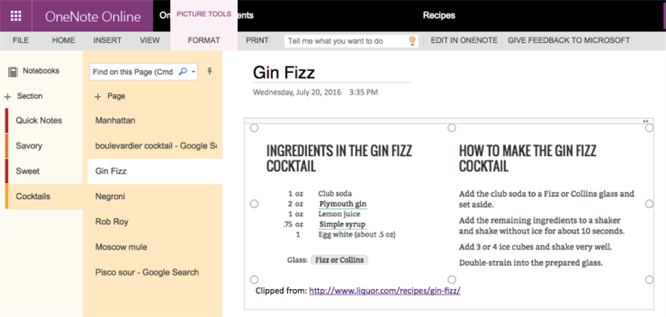
Annotare e aprire I file PDF è facile con Foxit Reader. Puoi usarlo per aprire in pochi secondi anche file di grandi dimensioni. Altre funzioni utili includono gli strumenti di markup, la funzione di commento, la ricerca di testo, la sottolineatura e così via. Funziona perfettamente con altri programmi e servizi software.
Pro:
Contro:
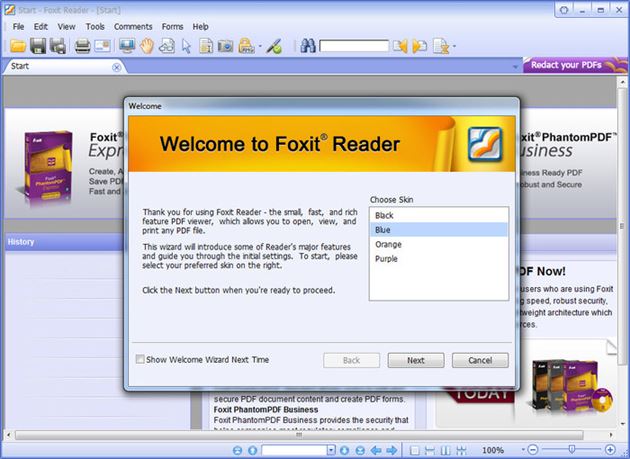
Con Adobe Acrobat Reader sul tuo Mac o PC, sarai in grado molto facilmente di leggere, di navigare e d’inserire informazioni in file PDF. La semplicità della sua interfaccia lo rende molto facile da usare. L'interfaccia mostra solo gli elementi essenziali ed è più veloce e più affidabile della maggior parte degli altri strumenti PDF.
Pro:
Contro:
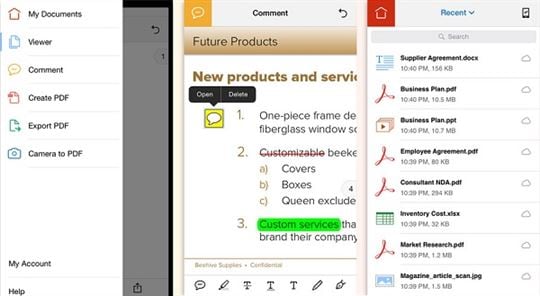
Se vuoi contrassegnare i tuoi documenti PDF gratis, questa è l'applicazione che fa per te. Nitro Reader è uno dei migliori software PDF gratuiti di markup molto utile per tutte le attività di base che svolgi quotidianamente con i tuoi documenti PDF. Puoi anche usarlo per creare PDF da zero. I PDF creati sono totalmente compatibili anche con altri lettori PDF.
Pro:
Contro:
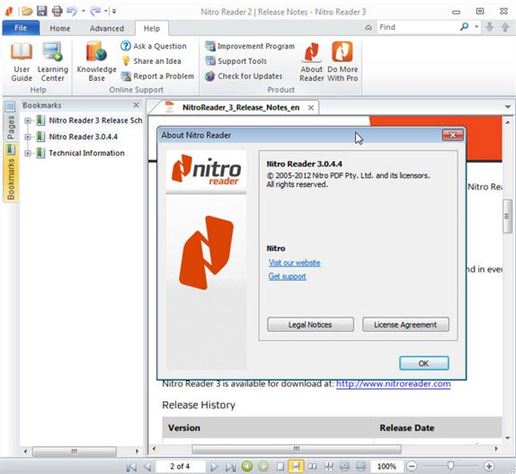
Expert PDF Viewer è un strumento gratuito di markup PDF che consente di visualizzare e di stampare facilmente PDF su sistemi operativi Windows. Puoi anche usarlo per modificare documenti Presenti. Puoi inserire timbri e modificare i profili e le annotazioni dei documenti creati da Expert PDF o da un altro creatore di PDF. È molto veloce e affidabile.
Pro:
Contro:
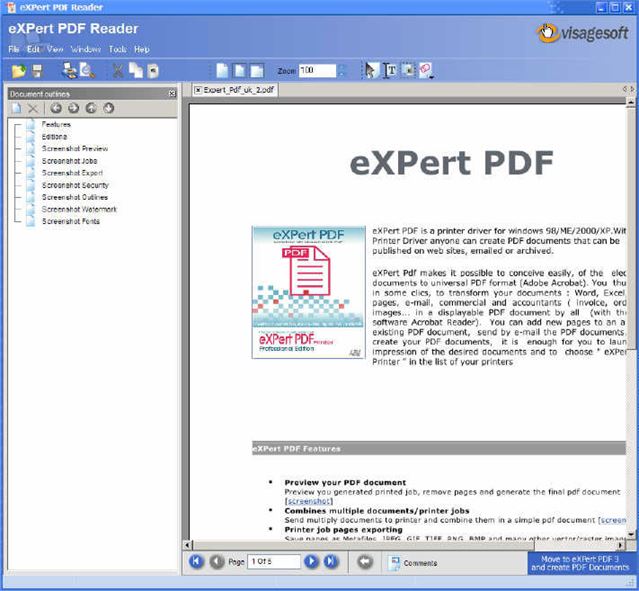
Qiqqa è utile se i tuoi documenti PDF sono disseminati su più posizioni. Ti consente di proteggere i tuoi PDF e organizzarli, rendendoli immediatamente accessibili e ricercabili su tutti i dispositivi. Non dovrai mai più perdere tempo a cercare documenti PDF mancanti a causa della codifica automatica, dell'identificazione e della categorizzazione di cui dispone.
Pro:
Contro:
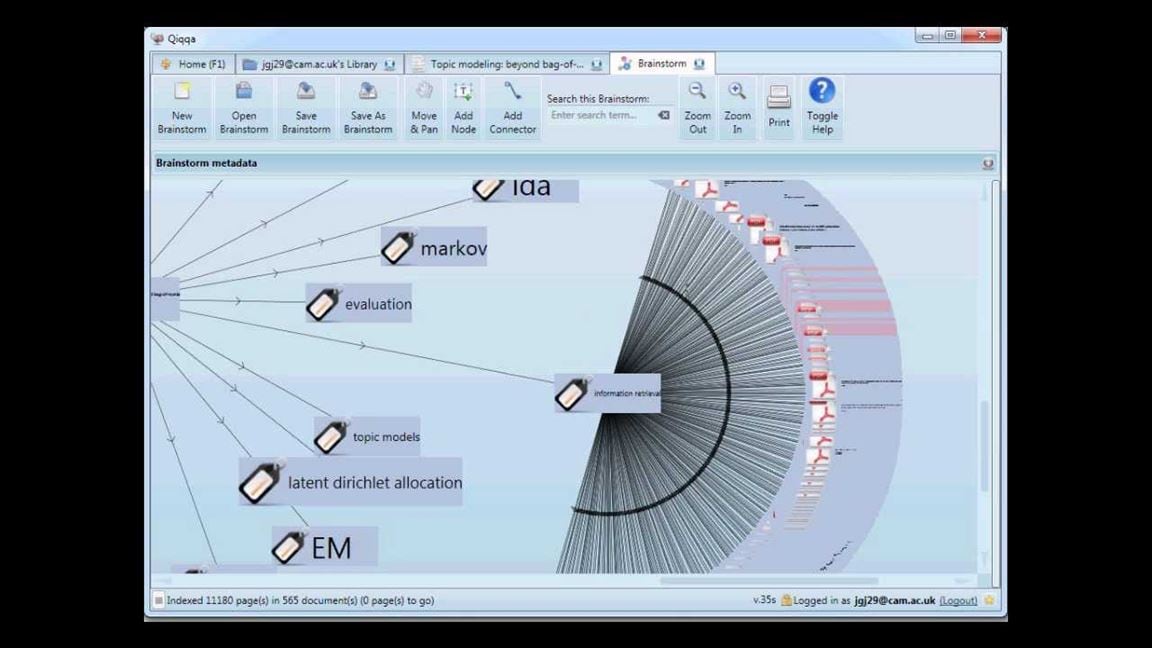
Preview ti consente di vedere e modificare File PDF e file di immagini. Puoi usarlo per visualizzare, contrassegnare PDF, combinare e modificare file PDF senza alcuna difficoltà. Al termine della modifica dei file, puoi condividerli su una rete locale o online molto facilmente. Un'altra cosa che ti piacerà di questa applicazione è la capacità che ti dà di aggiungere una firma digitale ai tuoi documenti PDF.
Pro:
Contro:
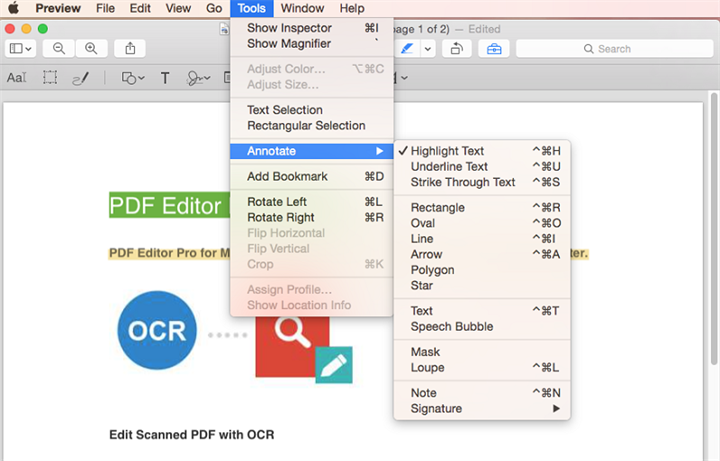
C'è molto che puoi fare con PDFescape. Puoi usarlo per modificare file PDF, compilare moduli PDF, annotare documenti PDF, proteggere i file PDF con password, creare moduli PDF di base e così via. Si installa facilmente come estensione di Google Chrome e accedervi è molto semplice. Devi solo cliccare il link che desideri visualizzare.
Pro:
Contro:

Con PDFOnlineReader, puoi visualizzare e annotare il tuo PDF file online senza alcuna difficoltà. Ti consente di aggiungere annotazioni al tuo PDF come caselle di testo ed evidenziare sezioni di un documento PDF scegliendo il testo che desideri evidenziare. Puoi anche usarlo per cambiare il testo del tuo documento PDF in hyperlink esterni o interni.
Pro:
Contro:
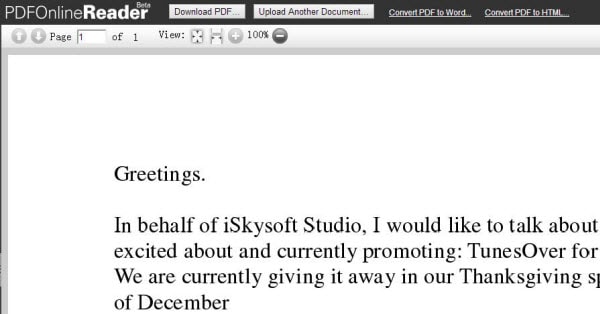
Fredo Russo